- 追加および変更された情報
- はじめに
- Cisco Fabric Manager の概要
- Cisco MDS NX-OS および Fabric Manager のインストール
- Fabric Manager Server
- Fabric Manager の認証
- Fabric Manager Client
- Device Manager
- Fabric Manager Web Client
- Performance Manager
- Cisco Traffic Analyzer
- ネットワーク モニタリング
- パフォーマンス モニタリング
- 管理ソフトウェアの FAQ
- Cisco SAN-OS Release 3.2(1) 以前のリ リースでの Fabric Manager の起動
- Cisco Fabric Manager でサポートされない 機能のリスト
- インターフェイスの非動作原因コード
- Cisco FabricWare の管理
- 索引
Cisco Fabric Manager 基本コンフィギュレーション ガイド
偏向のない言語
この製品のマニュアルセットは、偏向のない言語を使用するように配慮されています。このマニュアルセットでの偏向のない言語とは、年齢、障害、性別、人種的アイデンティティ、民族的アイデンティティ、性的指向、社会経済的地位、およびインターセクショナリティに基づく差別を意味しない言語として定義されています。製品ソフトウェアのユーザーインターフェイスにハードコードされている言語、RFP のドキュメントに基づいて使用されている言語、または参照されているサードパーティ製品で使用されている言語によりドキュメントに例外が存在する場合があります。シスコのインクルーシブランゲージに対する取り組みの詳細は、こちらをご覧ください。
翻訳について
このドキュメントは、米国シスコ発行ドキュメントの参考和訳です。リンク情報につきましては、日本語版掲載時点で、英語版にアップデートがあり、リンク先のページが移動/変更されている場合がありますことをご了承ください。あくまでも参考和訳となりますので、正式な内容については米国サイトのドキュメントを参照ください。
- Updated:
- 2017年6月14日
章のタイトル: Performance Manager
Performance Manager
Fabric Manager の主な目的は、ネットワークを管理することです。管理機能の中で重要なのは、ネットワーク パフォーマンス モニタリング機能です。この章の内容は、次のとおりです。
•![]() 「Performance Manager のアーキテクチャ」
「Performance Manager のアーキテクチャ」
•![]() 「フロー統計」
「フロー統計」
Performance Manager のアーキテクチャ
Performance Manager はネットワーク デバイスの統計情報の履歴を収集し、Web ブラウザを使用してこの情報をグラフィック表示します。最近の統計情報は詳細が、古い統計情報はサマリーが表示されます。Performance Manager は Cisco Traffic Analyzer などの外部ツールとも統合されています。
Performance Manager には、3 つの処理ステージがあります。
•![]() 定義:Flow Wizard でスイッチにフローをセットアップします。
定義:Flow Wizard でスイッチにフローをセットアップします。
•![]() 収集:Web Server Performance Collection 画面で目的のファブリックに関する情報を収集します。
収集:Web Server Performance Collection 画面で目的のファブリックに関する情報を収集します。
•![]() 提示:Fabric Manager Web Server を通じて、収集したデータを表示する Web ページを生成します。
提示:Fabric Manager Web Server を通じて、収集したデータを表示する Web ページを生成します。
Performance Manager は ISL(スイッチ間リンク)、ホスト、ストレージ エレメント、および設定済みフローの統計情報を収集できます。フローの定義基準は、ホストからストレージ(またはストレージからホスト)のリンクです。Performance Manager は収集コンフィギュレーション ファイルに基づいて、ファブリックから統計情報を収集します。これらのファイルにより、Performance Manager が統計情報を収集する Storage Area Network(SAN;ストレージ エリア ネットワーク)エレメントおよび SAN リンクが決まります。この設定に基づいて、Performance Manager は適切なデバイス(スイッチ、ホスト、またはストレージ エレメント)と通信し、5 分間の規定時間内に適切な情報を収集します。
Performance Manager はラウンドロビン データベースを使用して、ファブリックから収集された統計データを保持します。このデータは収集コンフィギュレーション ファイル内で設定されたパラメータに基づいて、格納されます。ポーリング インターバルごとに、Performance Manager は関連する統計情報を収集し、ラウンドロビン データベース内に格納します。このデータベースのサイズは固定されていて、設定された上限を超えることはありません。
Performance Manager は一連のアーカイブ データを作成し、リアルタイム ラウンドロビン データベース内のサマリー情報を保持します。このアーカイブ データを使用して、日次、週次、月次、および年次の統合レポートが生成されます。Performance Manager はこの方法を使用して、重要な履歴データを維持します。増え続けるデータベース サイズを拡張するためのコストは不要です。

(注) Fabric Manager Server でユーザ証明書を変更する場合は、Performance Manager を再起動する必要があります。
データ補間
Performance Manager 固有の機能の 1 つとして、統計的なポーリング結果が失われたり、遅延した場合にデータを補間する機能があります。その他のパフォーマンス ツールでは失われたデータ ポイントがゼロとして格納されることがありますが、この方法では過去の傾向が正しく反映されないことがあります。Performance Manager は失われたデータの前のデータ ポイントと、失われたデータのあとのポーリング インターバル中に格納されたデータ ポイントを比較して、失われたデータ ポイントを補間します。これによって、パフォーマンス情報の継続性が保たれます。
データ収集
2 つの変数(受信バイト数と送信バイト数)に関するデータを 1 年分収集するには、76 KB のサイズの Round-Robin Database(RRD)ファイルが必要です。エラーおよび廃棄数も収集する場合、RRD ファイル サイズは 110 KB になります。デフォルト内部値は次のとおりです。
1000 ポート SAN の履歴データを、エラー数および廃棄数を含めて 1 年分収集するには、110 MB が必要です。この SAN にファブリック ポートが同じように配置された 20 台のスイッチが存在する場合、データを監視するために、スイッチごとに約 2 ~ 3 個の SNMP(簡易ネットワーク管理プロトコル)パケット、合計で約 100 個の要求/応答 SNMP パケットが 5 分おきに送信されます。
変数カウンタ要求が関係するため、フローのストレージ スペース要件の予測は困難です。ただし目安として、フローが追加されるたびに 76 KB 増加します。

(注) Performance Manager は、管理不能なスイッチおよび MDS 以外のスイッチに関する統計情報は収集しません。ループ デバイス(FL/NL)は収集されません。
パフォーマンスしきい値の使用方法
Performance Manager Configuration Wizard では、監視対象のトラフィックが、設定した利用率を超えた場合にイベントをトリガーする 2 つのしきい値を設定できます。イベント トリガーは、Fabric Manager Web クライアントの Events ブラウザ ページに通知される Critical または Warning のどちらかのイベントとして設定します。
絶対値しきい値は、収集された統計情報に直接適用されます。統計情報が、合計リンク容量のパーセンテージとして、しきい値に設定された利用率と比較されます。統計が、設定されたしきい値を超えていると、Fabric Manager Web クライアントの [Events] タブにイベントが表示されます。
同じタイム ウィンドウ(毎日、毎週、または 2 週間おき)のリンクごとに、典型的なトラフィック パターンに適合するしきい値が、基準しきい値に基づいて作成されます。基準しきい値は平均の割合(110% ~ 500%)として設定されます。100% は計算された重み付き平均です。図 8-1 に、毎週または毎日のオプションに対応する基準しきい値の設定例を示します。
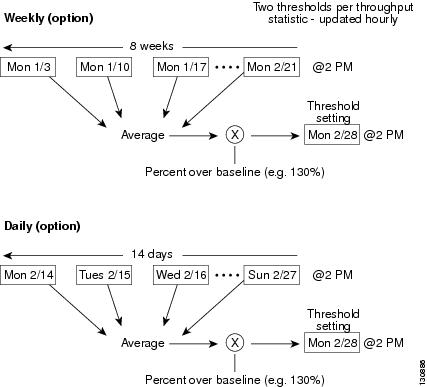
しきい値を、月曜日午後 2 時に設定し、基準しきい値はこの統計情報の平均の 130% に設定します。平均は、これまでの月曜午後 2 時 に発生した統計値(オプションが毎週の場合)、またはこれまでの毎日午後 2 時に発生した 統計値(オプションが毎日の場合)から計算されます。
フロー セットアップ ウィザード
Performance Manager Flow および Performance Manager Setup Wizard を使用すると、設定が大幅に簡単になります。必要な処理は、取り込む統計情報のカテゴリを選択することだけです。この選択を行うと、監視するフローおよびリンクのリストが表示されます。必要に応じてエントリを削除したり、表示されたリストを単に受け入れてデータ収集を開始できます。ホストおよびストレージ リンクの統計情報はスイッチ上の特定のポートと関連していないため、接続を別のポートに移動した場合、長期間の統計情報が失われることはありません。
Flow Configuration Wizard を使用したフローの作成
Fabric Manager を使用してフローを作成する手順は、次のとおりです。
[Define Traffic Flows] ダイアログボックスが表示されます(図 8-2 を参照)。
図 8-2 [Define Traffic Flows] ダイアログボックス

ステップ 2![]() [VSAN] フィールドのドロップダウン メニューをクリックします。
[VSAN] フィールドのドロップダウン メニューをクリックします。
ステップ 3![]() フロー設定ウィザードに表示された VSAN のリストを選択します。
フロー設定ウィザードに表示された VSAN のリストを選択します。
ステップ 4![]() [Zone] フィールドのドロップダウン メニューをクリックします。
[Zone] フィールドのドロップダウン メニューをクリックします。
ステップ 5![]() フロー設定ウィザードに表示されたゾーンのリストを選択します。
フロー設定ウィザードに表示されたゾーンのリストを選択します。
ステップ 6![]() [Next] をクリックして、次の画面に進みます(図 8-3 を参照)。
[Next] をクリックして、次の画面に進みます(図 8-3 を参照)。
図 8-3 [Review Traffic Flows] ダイアログボックス

ステップ 7![]() [Possible Flow Pairs] 領域から項目を選択します。
[Possible Flow Pairs] 領域から項目を選択します。
[Review Traffic Flows] ウィンドウの [Exisitng Flows for Vsan] 領域に VSAN フロー ペアがすべて表示されます。
ステップ 8![]() [Add] をクリックして、選択したフローを作成します。
[Add] をクリックして、選択したフローを作成します。
ステップ 9![]() [Existing Flows for Vsan] 領域から項目を選択します。
[Existing Flows for Vsan] 領域から項目を選択します。
ステップ 10![]() 選択したフローを削除するには、[Remove] をクリックします。
選択したフローを削除するには、[Remove] をクリックします。
ステップ 11![]() [Finish] をクリックして、Performance Manager 収集を再起動します。
[Finish] をクリックして、Performance Manager 収集を再起動します。
[Confirmation] ダイアログボックスが表示されます(図 8-4 を参照)。
図 8-4 [Confirmation] ダイアログボックス

新しく作成したフローを確認するには、[Physical Attributes] > [End Devices] > [Flow Statistics] を選択します。作成したフローが表示されます。
フロー統計
フロー統計では、集約統計テーブルの入力トラフィックがカウントされます。収集できる統計情報は次の 2 種類です。
•![]() フロー統計(VSAN の送信元と宛先の ID ペアをカウント)
フロー統計(VSAN の送信元と宛先の ID ペアをカウント)
フロー カウンタをイネーブルにすると、集約フロー統計とフロー統計に最大 1K のエントリが使用可能になります。各新フローのモジュールに必ず未使用のフロー インデックスを割り当ててください。フロー インデックスはモジュール全体で繰り返し使用できます。フロー インデックスの数値スペースは集約フロー統計とフロー統計で共用されます。
第 1 世代のモジュールは、モジュールあたり最大 1024 のフロー ステートメントを許容します。第 2 世代のモジュールは、モジュールあたり最大 2048 ~ 128 のフロー ステートメントを許容します。
表 8-1 に、監視対象のトラフィックのタイプを定義する Flow Type オプション ボタンの説明を示します。
|
|
|
|---|---|
 フィードバック
フィードバック